Toma de Inventario
Es el proceso de controlar que el stock de cada producto en el local coincida con el stock informado en el sistema y hacer ajustes si es necesario.
El stock de un producto en el local indicado sera reemplazado por el ingresado al momento de validarlo. Por ejemplo si registrado en el sistema tengo 4 unidades de un producto y en físico tengo 3, el procedimiento ajustara el stock de ese producto en ese local a 3 unidades.
Preparativos:
Tener impresos los codigos de barra de ubicaciones, se obtienen en la aplicacion de inventario, menu configuracion, opcion Ubicaciones, 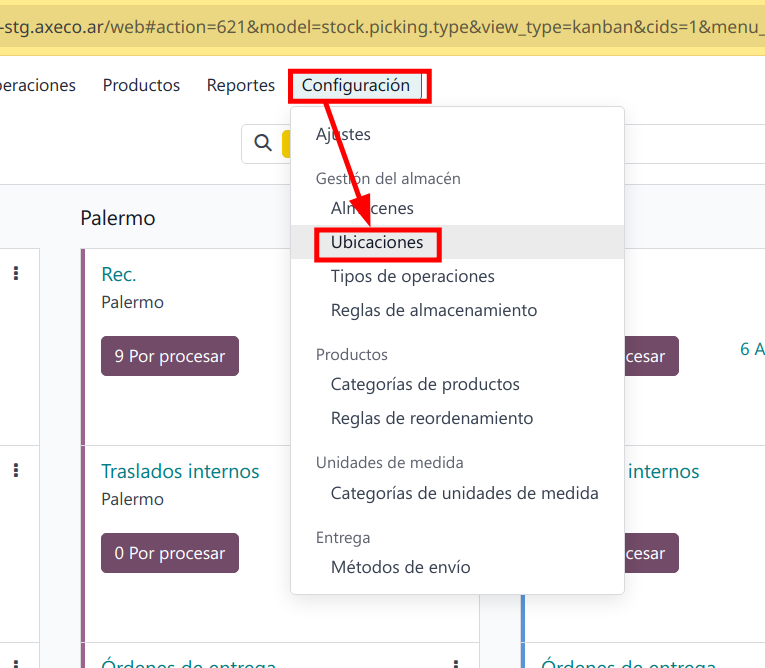
luego click en una ubicacion, click en imprimir y luego en codigo de barras de ubicaciones 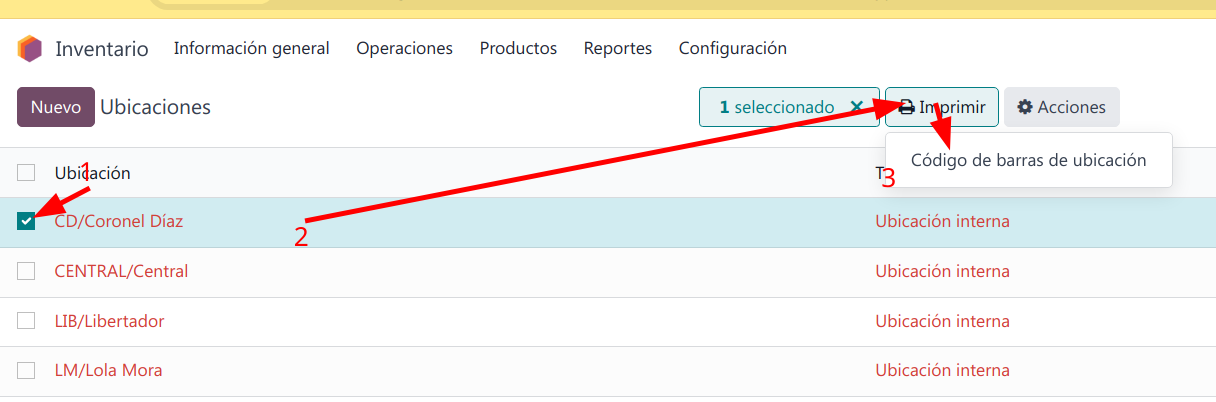
Esto generara un pdf con los codigos de barras de las ubicaciones seleccionadas, imprimirlo. y darle el codigo que corresponda a cada Local, pegarlo en un lugar de facil acceso al momento de inventariar.
Procedimiento:
- Abrir aplicación "Código de barras" en Odoo
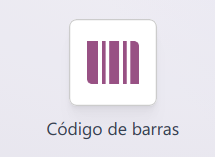
- Clickear en la opcion "Ajustes de inventario"
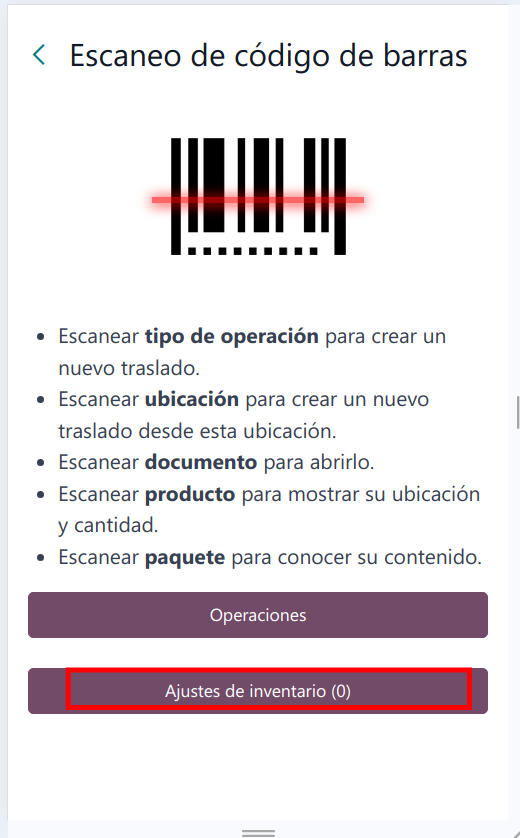
- En esta pantalla escanear el código de barras de la ubicación o local: este paso es imprescindible para que los productos se imputen en el local correspondiente. una vez escaneado aparecera el nombre del local en el cuadro negro.
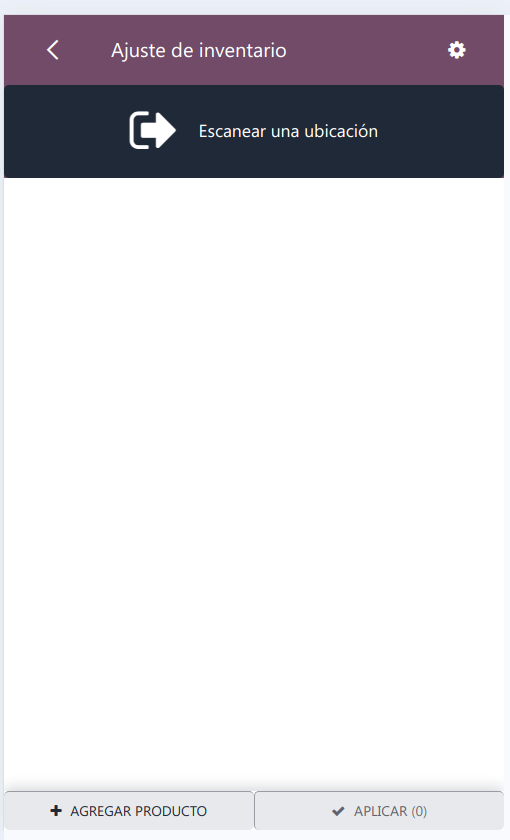
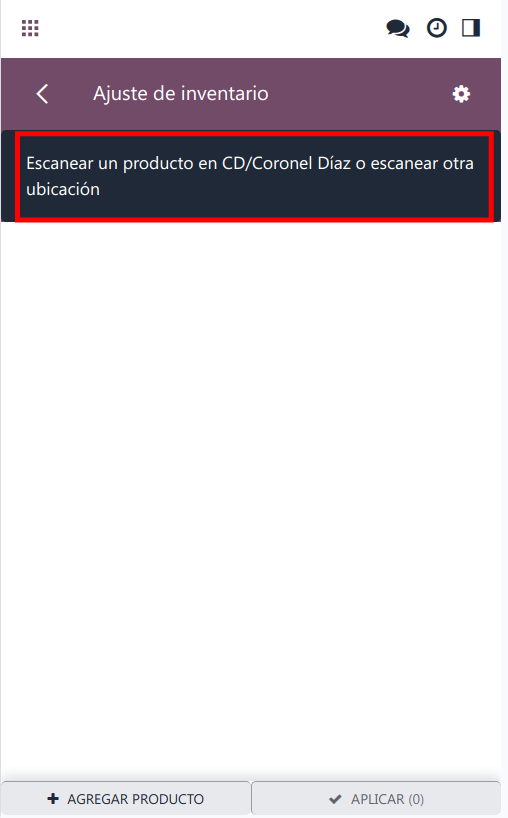
- Escanear productos, es posible escanear un producto y sumar la cantidad con los botones + y - o escanear varias veces el producto para que sume. el sistema pondra el fondo en verde si el stock ingresado coincide con el calculado con el sistema o amarillo si no.
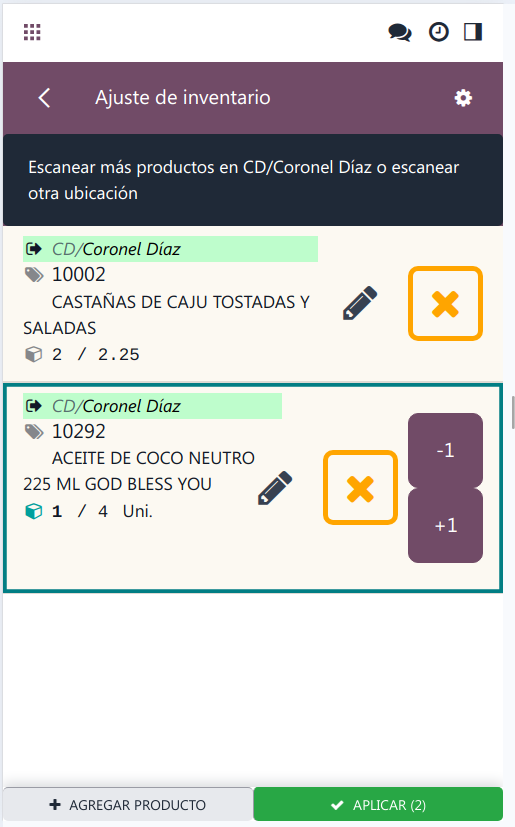
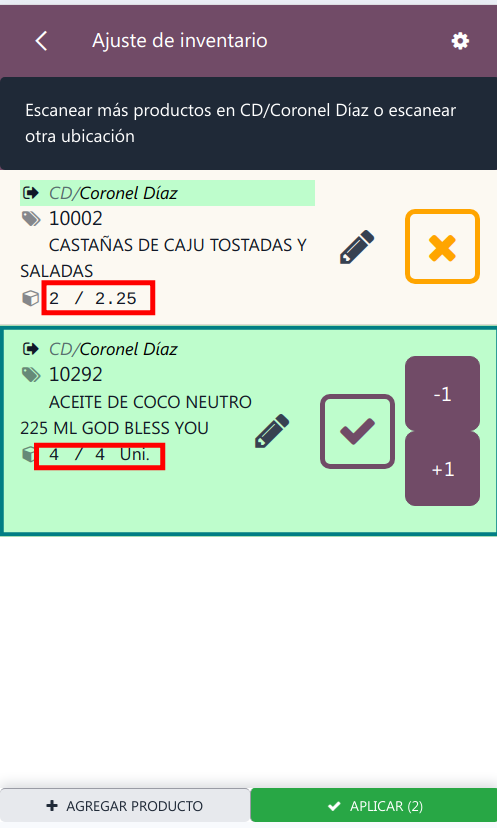
En rojo a la derecha es la cantidad ingresada y a la izquierda la registrada por el sistema - Recomendamos para mantener el control de lo inventariado, no acumular mas de 100 productos cada vez que se hace la operación validarlos y volver al paso 2. Sugerimos hacer esta operación por cada estantería para tener claro cual fue la ultima que inventariamos.
- Hacer click en validar para ingresar los cambios, Aparecera el mensaje se valido el ajuste de inventario
Es posible verificar el stock de un producto de manera sencilla escaneando un código de barras en esta pantalla sin tocar ninguna opción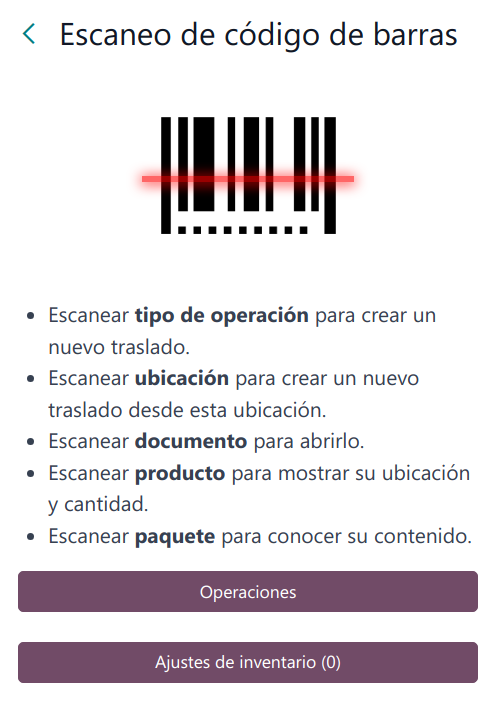
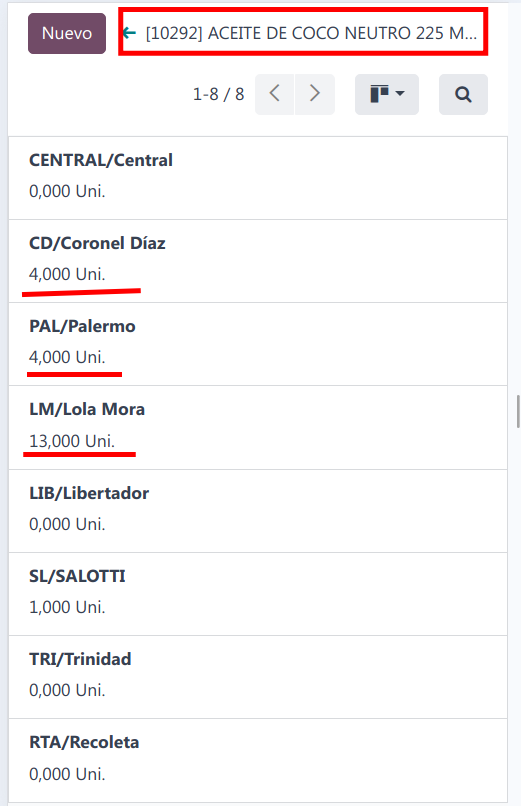
Para volver a la pantalla anterior tocar la flecha verde a la derecha del nombre del producto.